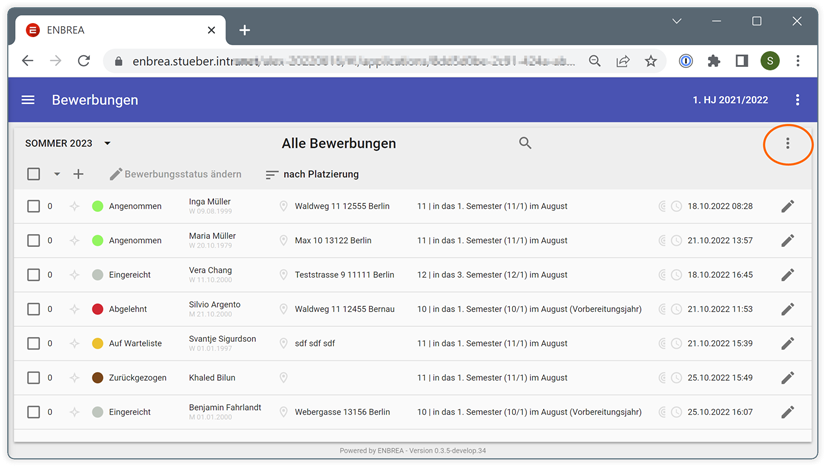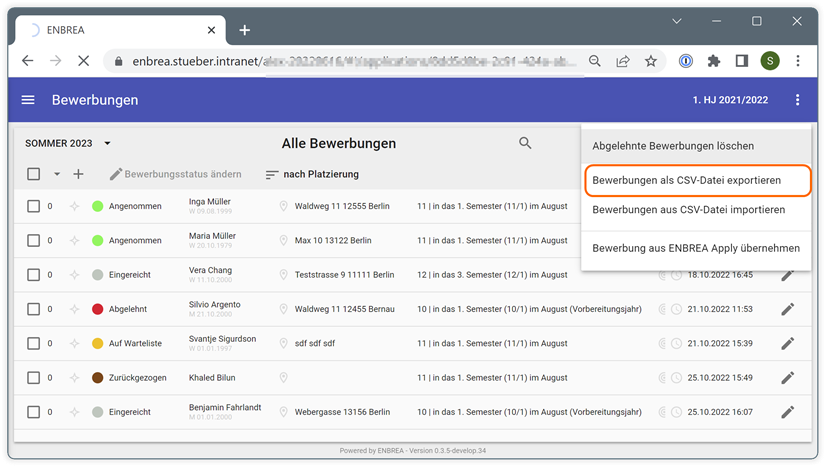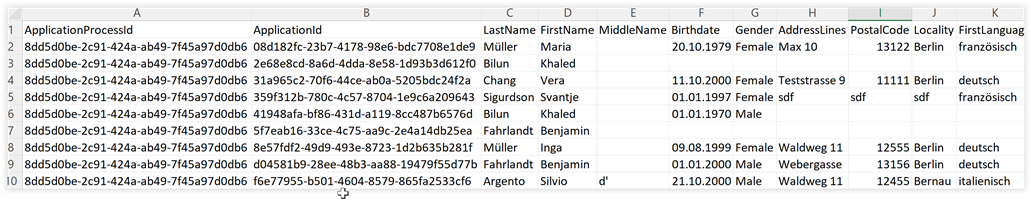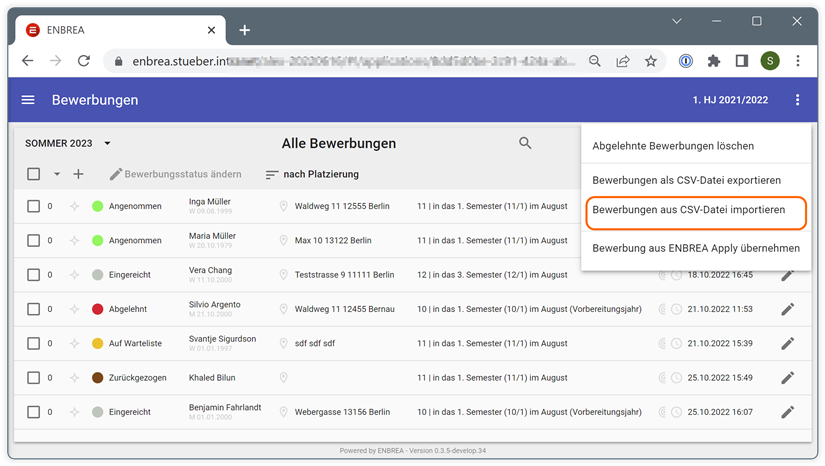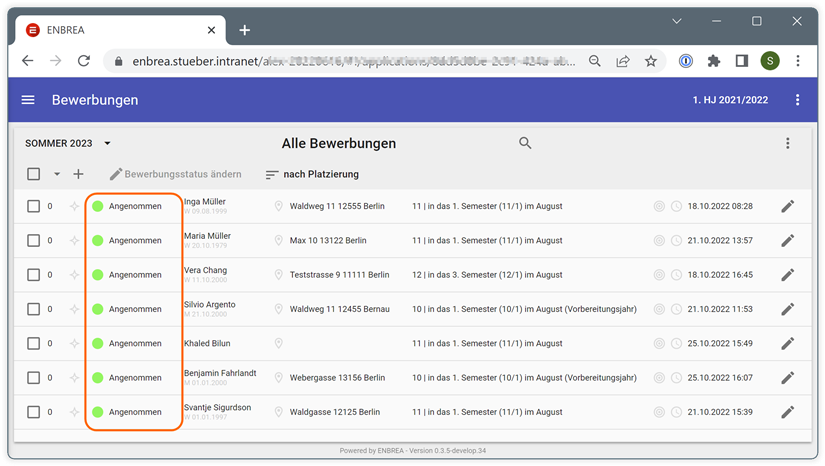Import und Export¶
Es gibt aktuell zwei Möglichkeiten:
- Sie können für weitere Schritte im Bewerbungsverfahren Informationen in eine csv-Datei exportieren und die Datei im Anschluss bspw. mit Excel öffnen. Die Daten können teilweise geändert oder ergänzt und das Ergebnis wieder importiert werden.
- Die angenommenen Bewerber können per Übertrag in das Schulverwaltungsprogramm Magellan übernommen werden.
Bewerberdaten als CSV-Datei exportieren¶
Sie können die Liste der in Enbrea angelegten Bewerber je Bewerbungsverfahren als CSV-Datei exportieren. Die Datei lässt sich beispielsweise mit MS Excel öffnen. Einige der in der Datei ausgegebenen Daten können so editiert und beim Import wieder nach Enbrea übertragen werden.
CSV-Datei exportieren¶
Den Export rufen Sie am rechten Fensterrand hinter den drei Pünktchen auf.
Wählen Sie einen Speicherort und exportieren die Datei. Öffnen Sie die exportierte Datei anschließend beispielsweise mit MS Excel.
Testphase: Der Umfang der Felder ist noch nicht abschließend festgelegt und wird noch erweitert. Eventuell ist auch der Import von Bewerbern an dieser Stelle zukünftig möglich.
In der nachstehenden Tabelle wird gezeigt, welche Felder unverändert bleiben müssen und für welche Felder eine Änderung vorgenommen und nach Enbrea importierbar ist.
| Exportfeld | per Import änderbar? |
|---|---|
| ApplicationProcessId | nein |
| ApplicationId | nein |
| LastName | nein |
| FirstName | nein |
| MiddleName | nein |
| Birthdate | nein |
| Gender | nein |
| AddressLines | nein |
| PostalCode | nein |
| Locality | nein |
| FirstLanguage | nein |
| Status | ja |
| Bonus | ja |
| BonusDescription | nein |
| Rank | ja |
| Score | ja |
| Timepoint | nein |
| AssessmentByStudent | nein |
| AssessmentByTeacher | nein |
| ForeignLanguage_1 | nein |
| ForeignLanguage_1_Start | nein |
| ForeignLanguage_1_End | nein |
| ForeignLanguage_2 | nein |
| ForeignLanguage_2_Start | nein |
| ForeignLanguage_2_End | nein |
| ForeignLanguage_3 | nein |
| ForeignLanguage_3_Start | nein |
| ForeignLanguage_3_End | nein |
| ApplicationTarget_1_1 | nein |
| ApplicationTarget_1_2 | nein |
| ApplicationTarget_1_3 | nein |
| ApplicationTarget_2_1 | nein |
| ApplicationTarget_2_2 | nein |
| ApplicationTarget_2_3 | nein |
| EnrollmentSupport_1 | nein |
| EnrollmentSupport_2 | nein |
| EnrollmentSupport_3 | nein |
| EnrollmentType_1 | nein |
| EnrollmentType_2 | nein |
| EnrollmentType_3 | nein |
Die Schnittstelle ist an folgender Stelle dokumentiert: https://github.com/enbrea/schema.enbrea-esa.
CSV-Datei importieren¶
Speichern Sie die angepassten Daten und schließen das Programm (beispielsweise MS Excel) mit dem Sie die Änderungen vorgenommen haben. Rufen Sie aus Enbrea unter Bewerber > Bewerber bitte den Import auf.
Verweisen Sie auf die angepasste Datei und importieren Sie sie. Die angepassten Datender Bewerbungsstatus werden in der Liste für die Bewerber angezeigt.